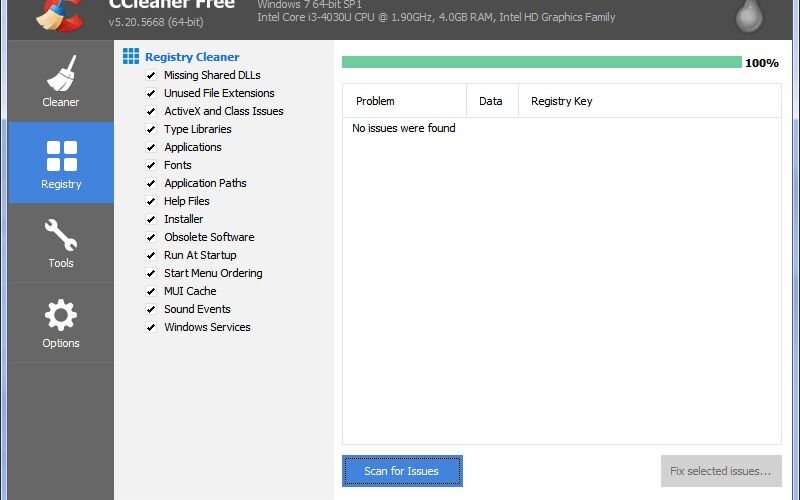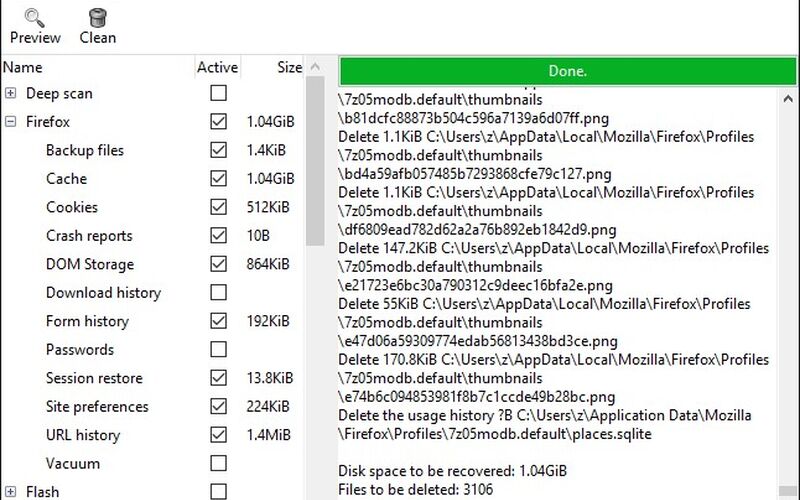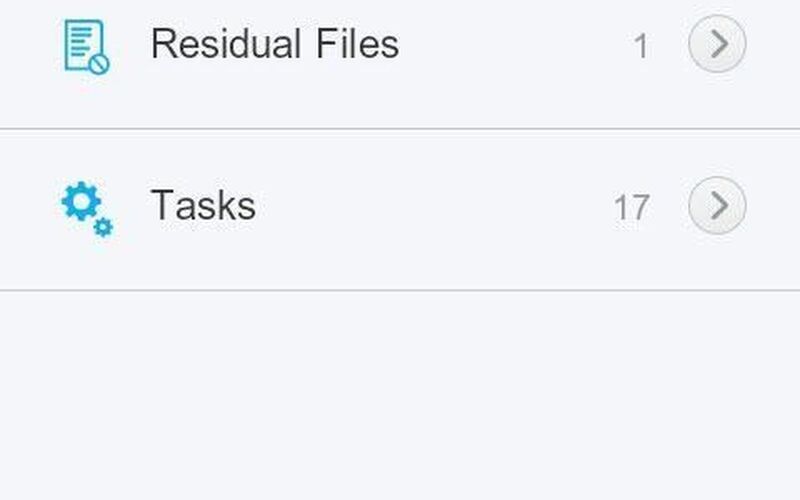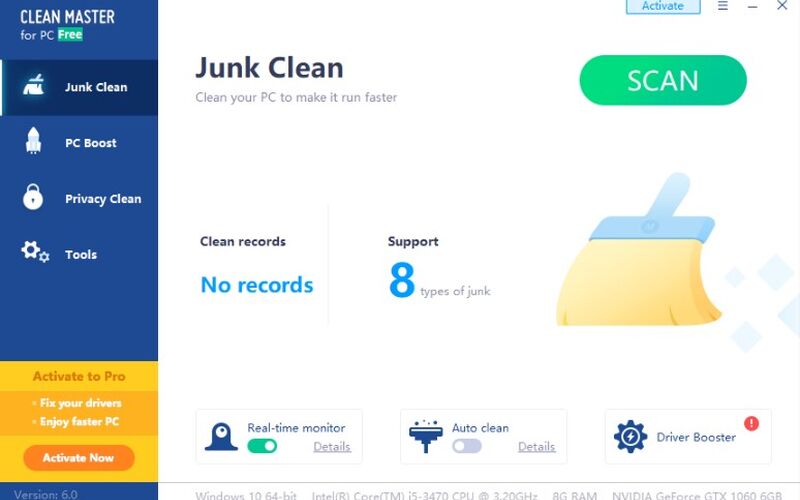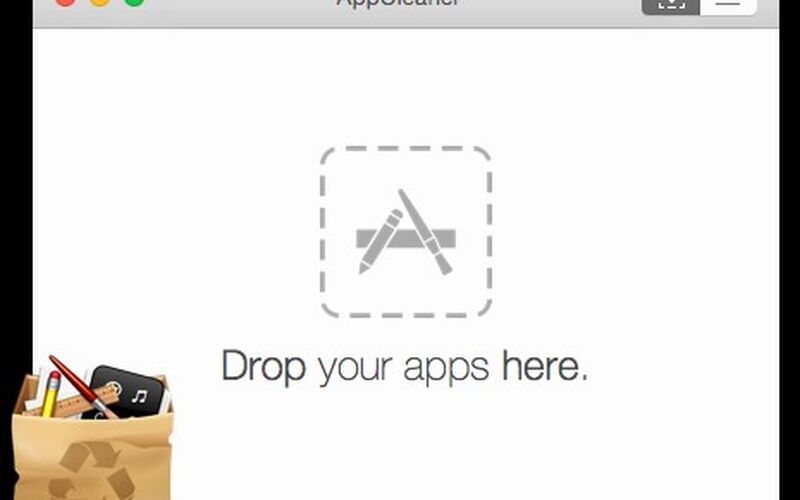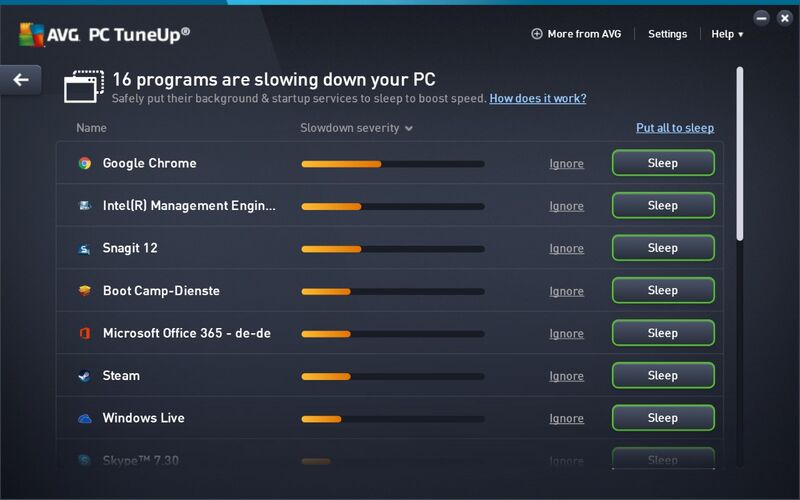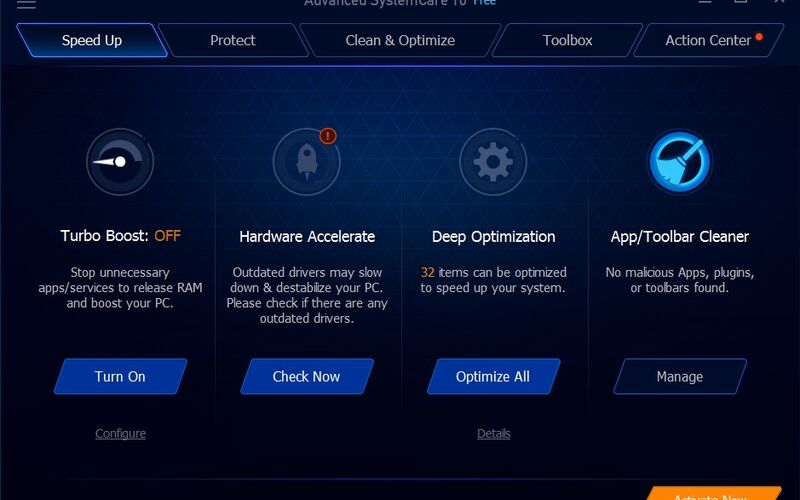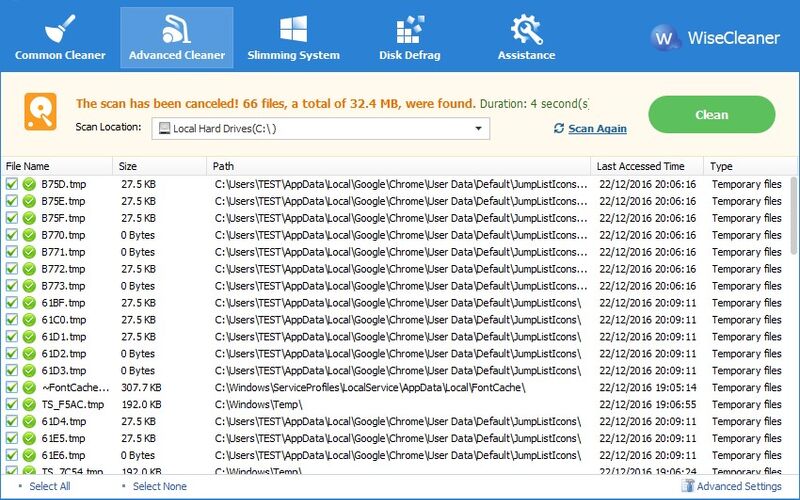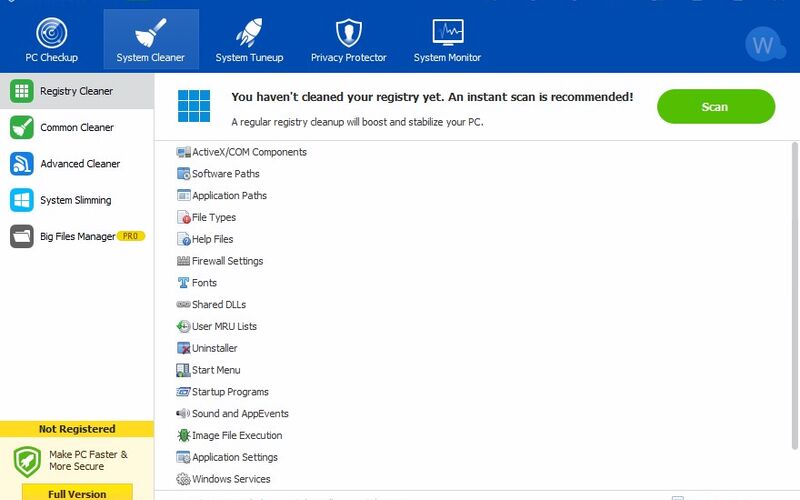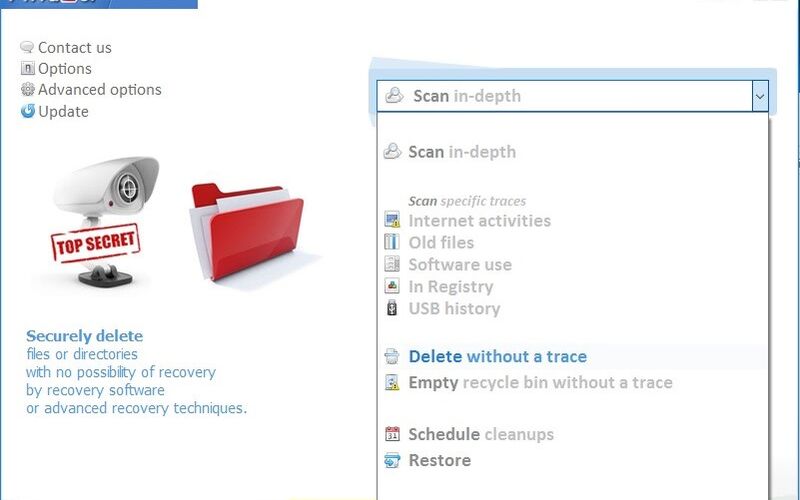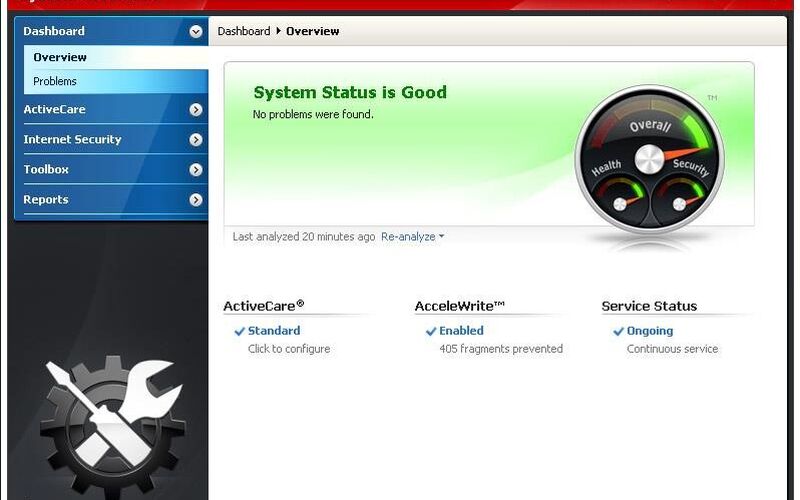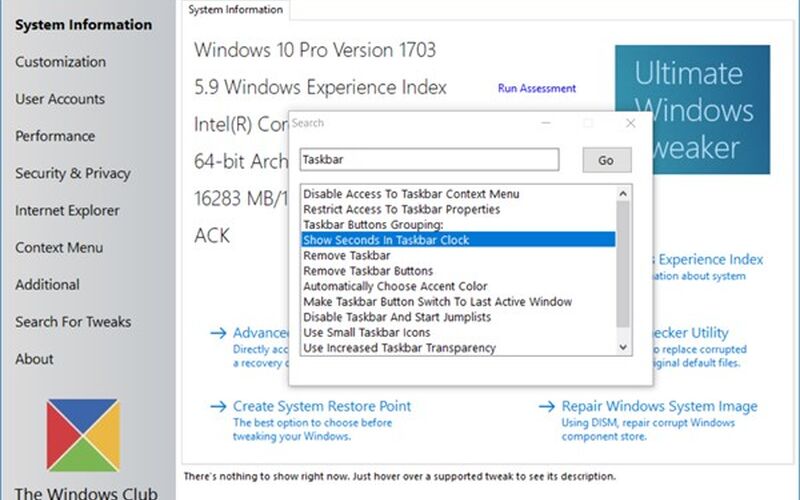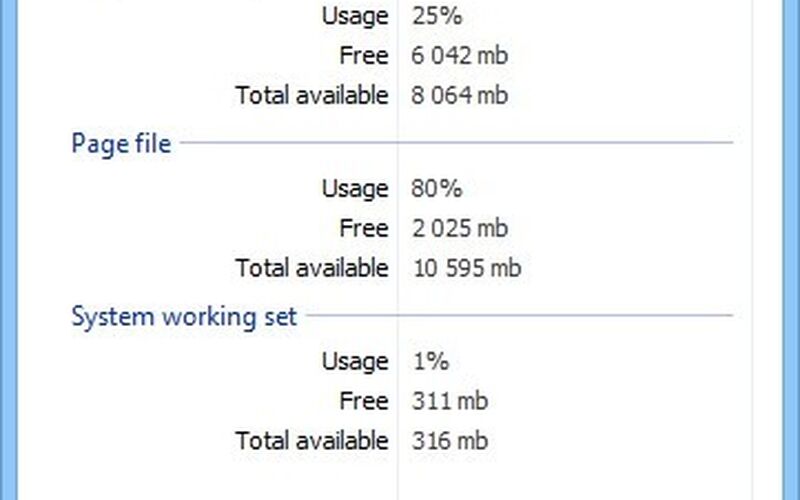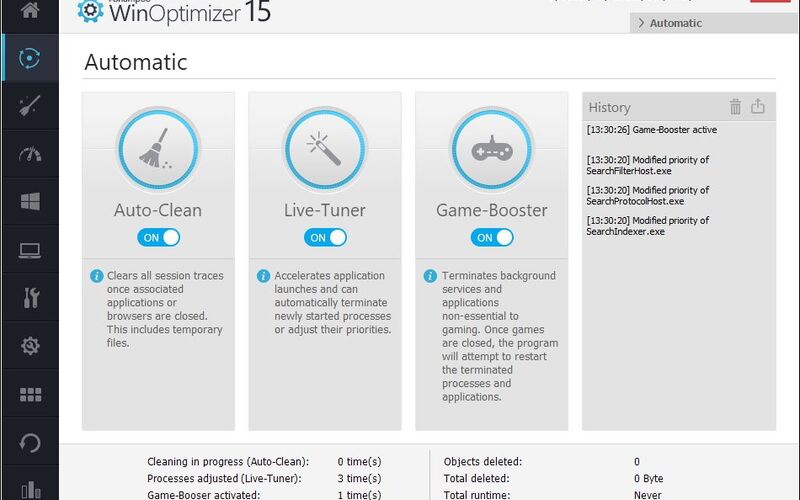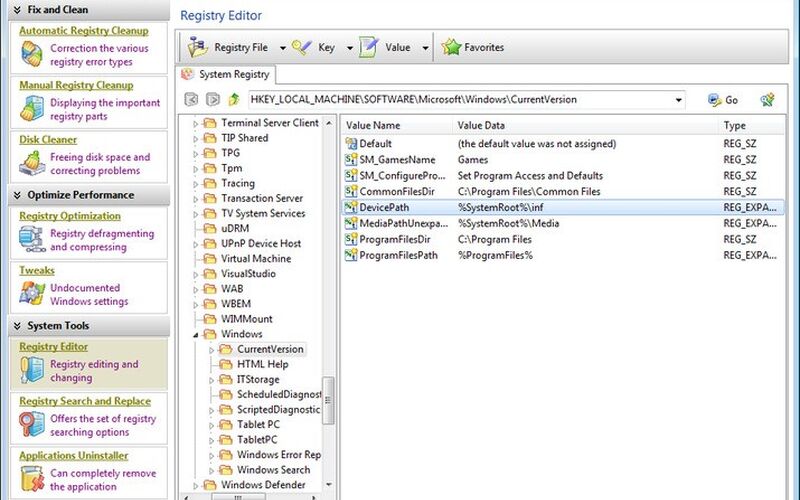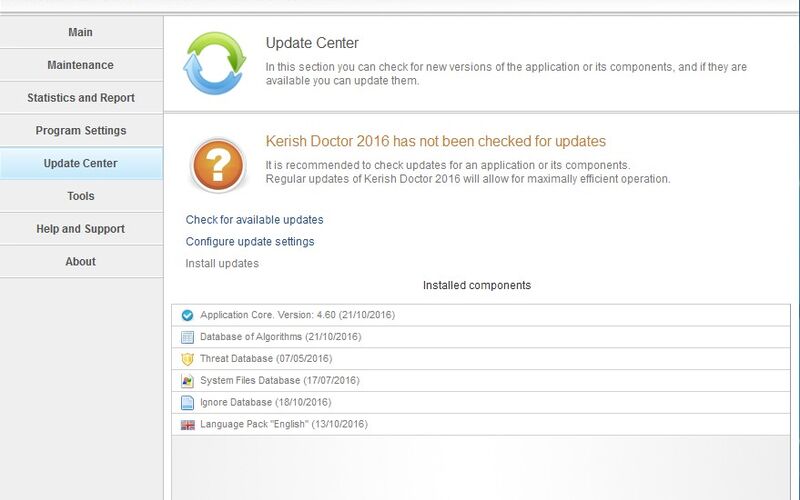CleanMyMac for Mac is what CCleaner is for Windows. Many users who’ve used CCleaner on Windows consider CleanMyMac as to be the best comparable junk cleaning tool for Mac. However, there are certainly a lot of differences one can point out when it comes to deeply clean Mac and Windows with CleanMyMac and CCleaner, respectively. Almost all the Windows based cleaning tools, including widely used, Glary Utilities and CCleaner, lack at certain areas. This compels users to consider other cleaning utilities to clean junk off the system and to find all superfluous safe-to-remove files.
Recently, the developers behind CleanMyMac have released its counterpart for Windows OS, called CleanMyPC, which brings almost all the essential cleaning options of CleanMyMac with other complementary features especially designed to find and remove junk from Windows system.
Note: CleanMyPC is a paid application, which costs $29.95. We are giving away 10 licenses to our readers. More information on taking part in this giveaway is provided at the end of this review.
Once you launch the application, it will ask you to scan whole PC for junk files and all those files which are consuming much space of disk drives. According to the developer, it uses natively written definition databases to ensure sensitive data protection, i.e, it will not attempt to harm your private data, such as, stored passwords, IM clients message history, emails and other important files. It’s recommended to scan your PC for all such files which can be safely removed, nonetheless, you can customize cleaning options to scan only specified types of files and disk drives from main interface.
You can either scan whole computer by right-clicking My Computer option and selecting Start complete scan or selectively scan your PC for different elements present underneath My Computer option, such as, Caches & Logs, Help Files, Extra Languages, and Trash & Junk.
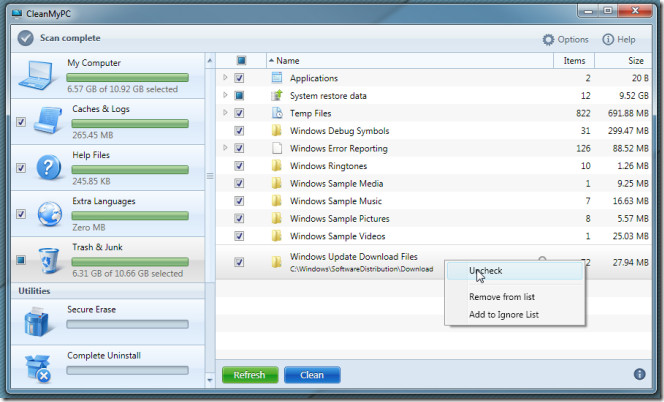
Once scanning is finished, you can view list for each element present in left sidebar. Before cleaning all the scanned items, you can uncheck any important file to prevent removal, add it to scan ignore list, or simply remove it from the list.
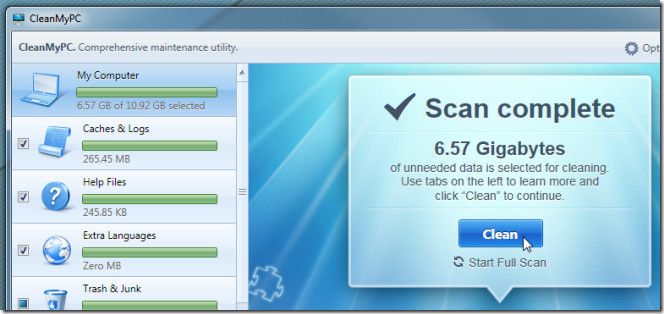
CleanMyPC, despite being very efficient in removing junk data, also allows you to maintain your system through different utilities. Under Utilities category, you can launch Secure Erase to shred files and folders, Complete Uninstall to remove installed application with left over data, Registry Maintenance to find and remove Windows registry in-discrepancies, Autorun to list down and disable auto-run programs, and Gadgets & Extensions Manager to clean useless plugins and add-ons.
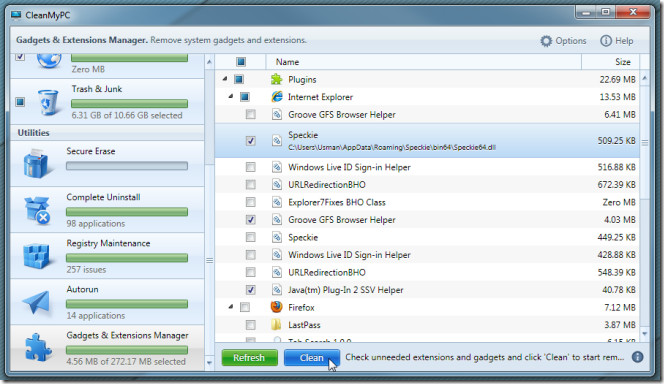
Adding more, CleanMyPC is also programmed to intuitively check USB drives for junk files. When you plug-in a USB drive, it prompts you to scan the external storage medium for junk data.
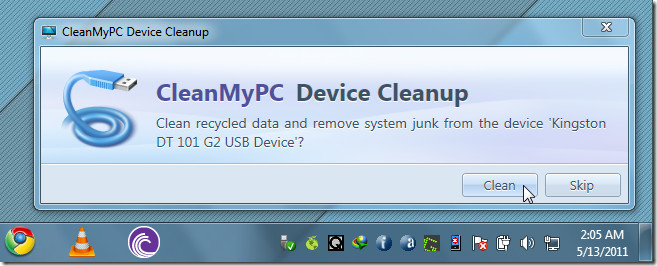
Apart from accessing all features from the main interface, you can use the Jumplist to launch an utility and run complete system scan.
Instead of manually choosing files and folders to shred them from main interface, you can securely remove them from Windows context menu.
Going over CleanMyPC features, I couldn’t help but compare it with CCleaner. In a nutshell, CleanMyPC takes more obnoxious approach to thoroughly find and remove useless junk files from the system, however, CCleaner supports a wide range of applications to remove their cache files and MRUs as well.
As per testing results, after performing cleanup operations, I’ve successfully removed approx. 6.5 GB of useless junk from the system.
Download CleanMyPC
Giveaway
This giveaway will only last for 48 24 hours. Participation in the giveaway is simple. You need to either follow us at @addtips and tweet the giveway (also leave the link of the tweet in the comments box below), or leave a comment on our Facebook page telling us why you need this app. We will pick out 10 winners randomly!
Update: The giveaway is closed. We will send out licenses to 10 winners within 24 hours.

CleanMyMac Features and Description
1. Delete megatons of junk, malware, and make your Windows faster & more organized.
2. CleanMyMac X packs 30+ tools to help you solve the most common Windows issues.
3. “If you’ve found yourself struggling with a nearly full Windows, check out CleanMyMac X.
4. For example, the non-paying users can clean 500 MB of junk across all modules and up to 1 GB of junk in the Space Lens module.
5. Delete gigabytes of system junk, broken data, and caches.
6. “CleanMyMac X makes it easy to maintain a healthy Windows.
7. CleanMyMac X turns the not so exciting task of cleaning your computer into a stylish and interactive ride.
8. Scan your Windows for the latest viruses and adware.
9. There are even personalized cleanup tips based on how you use your Windows.
10. Some features are only partially available for non-paying users and require an in-app purchase.
11. Delete malware agents like keyloggers, spyware, etc.
Pros:
- — Emphasis on safety when using Apple products
- — Easy to scan computer and emails for old files and malware
- — Fast and efficient job of cleaning computer
- — Gives user 100% control over what is to be removed and what should stay the same
- — Easy to download from App Store
- — Removes 13 lines of malware
CleanMyMac сканирует каждый дюйм вашей системы и безопасно удаляет гигабайты мусора всего за два клика.
Освободите хранилище на своем Mac и увеличьте его производительность — CleanMyMac находит 74 ГБ мусора на обычном компьютере.
-
2712
-
CCleaner — защищает вашу конфиденциальность, делает ваш компьютер быстрее и безопаснее.
- Условно бесплатная
- Windows
- Android
- Mac OS
CCleaner — это инструмент для оптимизации и очистки системы. Он удаляет неиспользуемые файлы из вашей системы, позволяя Windows работать быстрее, освобождая ценное пространство на жестком диске. Он также может очистить вашу историю интернета и выступать в качестве полнофункционального очистителя реестра.
-
503
-
Очищает файлы, освобождая место на жестком диске, и поддерживает конфиденциальность.
- Бесплатная
- Windows
- Mac OS
BleachBit удаляет ненужные файлы, с целью освобождения ценного дискового пространства, а также сохраняет конфиденциальность и удаляет ненужные файлы.
-
404
-
Glary Utilities предлагает множество мощных и простых в использовании системных инструментов и утилит для вашего ПК.
- Условно бесплатная
- Windows
- Android
Glary Utilities предлагает множество мощных и простых в использовании системных инструментов и утилит для исправления, ускорения, обслуживания и защиты вашего ПК.
-
176
-
Clean Master — это универсальное приложение на Android для очистки кэша приложений, неиспользуемых файлов, остаточных файлов, истории поиска и удаления приложений.
- Условно бесплатная
- Windows
- Android
Clean Master — это универсальноеприложение на Android для очистки кэша приложений, неиспользуемых файлов, остаточных файлов, истории поиска и удаления приложений. С помощью этого приложения пользователь также может убить выполнение задач и освободить больше оперативной памяти, чтобы повысить производительность вашего телефона и сэкономить заряд батареи без предоставления разрешения суперпользователя.
-
158
-
AppCleaner — это небольшое приложение, которое позволяет полностью удалить ненужные приложения.
- Бесплатная
- Windows
- Mac OS
AppCleaner — это небольшое приложение, которое позволяет полностью удалить ненужные приложения.
-
154
-
Набор утилит для обеспечения максимальной производительности вашего ПК.
- Платная
- Windows
Набор утилит для обеспечения максимальной производительности вашего ПК.
-
126
-
Advanced SystemCare, универсальная утилита для оптимизации ПК, специализируется на решениях ONE-Click/.
- Условно бесплатная
- Windows
Advanced SystemCare, универсальная утилита для оптимизации ПК, специализируется на решениях ONE-Click для обнаружения, очистки, ремонта, ускорения и, в конечном итоге, защиты ПК. Этот «обязательный» инструмент на 100% безопасен, без рекламы, шпионских программ и вирусов.
-
107
-
Отмеченный наградами оптимизатор, который очистит, исправит и ускорит ваш компьютер за несколько простых кликов.
- Платная
- Windows
Отмеченный наградами оптимизатор, который очистит, исправит и ускорит ваш компьютер за несколько простых кликов. Эксперты рекомендуют BoostSpeed как эффективную и быструю программу, которую может использовать вся семья.
-
82
-
Бесплатный очиститель дисков и дефрагментатор.
- Бесплатная
- Windows
Wise Disk Cleaner — это быстрый и безопасный очиститель ненужных файлов. Усовершенствованный механизм сканирования быстро найдет ненужные файлы в вашей системе и безопасно их удалит. Удаление временных и ненужных файлов увеличивает дисковое пространство и повышает производительность вашей системы.
-
55
-
Wise Care 365 — это набор важных утилит реестра, диска и других системных утилит для вашего ПК.
- Условно бесплатная
- Windows
Wise Care 365 — это набор важных утилит реестра, диска и других системных утилит для вашего ПК. Простое в использовании и эффективное, это лучшее решение для повышения производительности вашего ПК. Используйте Wise Care 365 и ваш компьютер никогда не будет работать медленно!
-
46
-
PrivaZer — бесплатный инструмент для очистки и конфиденциальности ПК.
- Бесплатная
- Windows
PrivaZer — это бесплатный инструмент для очистки и конфиденциальности ПК, который очищает ненужные треки с помощью глубокого и тщательного сканирования.
-
41
-
System-mechanic исправит и ускорит ваш компьютер автоматически.
- Платная
- Windows
System-mechanic автоматически устраняет ошибки и фрагментацию, удаляет помехи и настраивает ваш компьютер — так, чтобы он работал плавно, надежно и на 300% быстрее! Не тратьте деньги на дорогих «экспертов», чтобы починить ваш компьютер, ведь System Mechanic отремонтирует, настроит и поддержит его для вас!
-
41
-
Ultimate Windows Tweaker — бесплатная утилита для настройки интерфейса пользователя, предназначенная для настройки и оптимизации Windows.
- Бесплатная
- Windows
Ultimate Windows Tweaker — бесплатная утилита для настройки интерфейса пользователя, предназначенная для настройки и оптимизации Windows. Его можно просто загрузить и использовать в качестве переносного приложения для настройки Windows в соответствии с вашими требованиями. Благодаря продуманной настройке она может сделать вашу систему быстрее, стабильнее и безопаснее всего за несколько щелчков мыши.
-
36
-
Легкое приложение для управления памятью в режиме реального времени для мониторинга и очистки системной памяти на вашем компьютере.
- Бесплатная
- Windows
Mem Reduct — это небольшое приложение, которое позволяет вам контролировать и очищать память вашего компьютера. Освободить системный кеш, измененные и неиспользуемые страницы памяти.
-
33
-
Ashampoo WinOptimizer — это мощный инструмент оптимизации системы, который очищает ваши диски.
- Условно бесплатная
- Windows
Ashampoo WinOptimizer — это мощный инструмент оптимизации системы, который очищает ваши диски и поддерживает постоянную скорость работы вашего компьютера. Он также защищает вашу конфиденциальность и позволяет настраивать Windows.
-
23
-
Reg Organizer — это многофункциональное приложение, предназначенное для редактирования, очистки и ведения реестра.
- Платная
- Windows
Reg Organizer — это многофункциональное приложение, предназначенное для редактирования, очистки и ведения реестра, исправления ошибок в системе и повышения производительности компьютера. Функция глубокого поиска в реестре позволяет найти все ключи реестра, связанные с конкретным приложением. Программа поможет вам редактировать файлы реестра (.reg) и просматривать их содержимое прямо из Windows Explorer.
-
18
-
Kerish Doctor 2015 — комплексное решение для автоматического обслуживания компьютеров под управлением Windows.
- Платная
- Windows
Kerish Doctor 2015 — это комплексное решение для автоматического обслуживания компьютеров под управлением Windows.
Очистить мой компьютер от мусора в стиле Clean my Mac для Windows
На чтение6 мин
Опубликовано
Обновлено
В процессе использования компьютера с временем накапливается множество ненужных файлов и данных, которые занимают место на жестком диске и замедляют работу системы. Программа Clean my Mac для пользователей Mac OS давно зарекомендовала себя как отличный инструмент для очистки компьютера от мусора. Однако, что делать пользователям Windows?
Радостная новость для всех обладателей ПК с операционной системой Windows – теперь и они могут воспользоваться аналогичным инструментом для очистки своих компьютеров. Появилась программа Clean my PC, которая предлагает аналогичные функции и возможности, позволяя освободить место на жестком диске и улучшить производительность компьютера.
В отличие от множества других программ для очистки компьютера, Clean my PC предлагает простой и интуитивно понятный интерфейс, который даже новички смогут легко освоить. Программа проведет анализ системы и выявит различные виды мусора, такие как временные файлы, кэш, история посещений и другие ненужные данные. После этого она предложит удалить все найденные объекты, освободив тем самым место на жестком диске и повысив производительность компьютера.
“Clean my PC – это идеальный инструмент для тех, кто хочет быстро и просто очистить свой компьютер от накопившегося мусора и улучшить его производительность. Вы сможете освободить место на жестком диске, ускорить загрузку системы и повысить общую производительность компьютера”, – говорит разработчик программы.
Если вы хотите очистить свой компьютер от мусора в стиле Clean my Mac для Windows, то Clean my PC – отличное решение для вас. Простота в использовании, эффективность и надежность программы сделали ее одним из лучших инструментов для очистки компьютера от ненужных файлов и данных. Попробуйте Clean my PC прямо сейчас и ощутите разницу в производительности вашего компьютера!
Что такое Clean my Mac для Windows?
Основные задачи Clean my Mac для Windows включают:
| Очистка системных файлов | Удаление временных файлов, кэша и других ненужных данных, которые накапливаются на вашем компьютере. |
| Управление программами | Обнаружение и удаление устаревших или редко используемых приложений, которые занимают ценное место на диске. |
| Оптимизация автозапуска | Отключение ненужных программ, которые запускаются вместе с операционной системой и замедляют ее работу. |
| Удаление дубликатов | Поиск и удаление дублирующихся файлов, которые занимают лишнее пространство на диске. |
| Улучшение производительности | Оптимизация работы компьютера, ускорение запуска приложений и повышение общей производительности системы. |
Clean my Mac для Windows предоставляет пользователю простой интерфейс и интуитивно понятные инструменты, которые позволяют очистить компьютер от мусора всего в несколько кликов. Это помогает ускорить работу компьютера, повысить его безопасность и освободить место на диске для хранения новых файлов.
Если вы ищете эффективный способ улучшить производительность своего компьютера под управлением Windows и очистить его от ненужных файлов, то Clean my Mac для Windows может стать отличным выбором.
Преимущества использования Clean my Mac для Windows
Программа Clean my Mac представляет собой очень полезный инструмент для пользователей операционной системы Mac, который помогает улучшить производительность и освободить диск от мусора. Но даже пользователи Windows теперь могут воспользоваться этой программой, благодаря разработке Clean my Mac для Windows.
Вот несколько преимуществ использования Clean my Mac для Windows:
- Очистка системы от мусора: Clean my Mac для Windows помогает освободить диск от ненужных файлов, временных файлов, файлов кэша и другого мусора, который накапливается в системе over time. Это помогает освободить место на диске и улучшить производительность компьютера.
- Улучшение производительности: При накоплении мусорных файлов и ненужных данных система замедляется. Clean my Mac для Windows помогает оптимизировать работу операционной системы, удаляя мусор и исправляя ошибки.
- Удаление программ: Clean my Mac для Windows также позволяет удалить ненужные программы и расширения, которые замедляют работу системы и занимают драгоценное место на диске.
- Защита конфиденциальности: Программа помогает защитить вашу конфиденциальность, удаляя следы ваших онлайн-активностей и личных данных, которые могут быть сохранены в системе.
- Простота использования: Clean my Mac для Windows имеет простой и интуитивно понятный интерфейс, что делает использование программы очень удобным и доступным даже для непрофессионалов.
В целом, использование Clean my Mac для Windows может значительно улучшить работу и производительность вашего компьютера, очистить систему от мусора и увеличить доступное место на диске. Это отличный инструмент для поддержания и оптимизации операционной системы Windows.
Как работает Clean my Mac для Windows?
Одной из основных функций Clean my Mac является сканирование системы на наличие временных файлов, кэша, файлов службы очистки обновления Windows и других подобных данных, которые могут замедлять работу компьютера. Программа также может найти и удалить ненужные ярлыки, испорченное реестровое мусор и неиспользуемые резервные копии.
Однако, Clean my Mac для Windows не только удаляет ненужные файлы, но и предлагает оптимизировать работу вашего компьютера. Он удаляет ненужные расширения и плагины браузера, которые могут замедлять его загрузку, а также анализирует и оптимизирует автозапускаемые программы, чтобы они загружались быстрее.
В то же время, Clean my Mac для Windows также предоставляет функции безопасного удаления файлов. Это позволяет вам безопасно избавиться от конфиденциальных данных, не оставляя никаких следов.
В общем, Clean my Mac для Windows — это необходимый инструмент для поддержания оптимальной работы вашего компьютера. Он помогает ускорить вашу систему, освободить место на диске и защитить вашу частную жизнь.
Очистка системных файлов и реестра
Очистка системных файлов предполагает удаление временных файлов, файлов журналов, файлов отчетов об ошибках и других ненужных файлов, которые накапливаются в процессе работы операционной системы и ее приложений. Важно отметить, что эти файлы могут занимать значительное количество места на диске и замедлять работу компьютера.
Очистка реестра – это процесс удаления ненужных и устаревших записей из реестра операционной системы Windows. Реестр содержит информацию о системных настройках, установленных приложениях, драйверах и многом другом. Постепенно он заполняется бесполезными данными, которые необходимо удалить для поддержания оптимальной производительности системы.
Для выполнения очистки системных файлов и реестра можно воспользоваться специальными программами, такими как CleanMyPC, Ccleaner, Wise Registry Cleaner и др. Эти программы проводят анализ системы и предлагают удалить найденные файлы и записи. Они также могут проводить более глубокую очистку, например, удаление неиспользуемых установщиков программ или временных файлов браузера.
| Программа | Функции очистки |
| CleanMyPC | Очистка системных файлов, реестра, корзины, кэша браузера и других мест хранения временных данных. |
| Ccleaner | Очистка системных файлов, реестра, кэша приложений, истории браузера и других мест хранения данных. |
| Wise Registry Cleaner | Очистка реестра, удаление ненужных записей и оптимизация его структуры для повышения производительности. |
При выполнении очистки системных файлов и реестра рекомендуется быть осторожным и не удалять файлы или записи, которые могут быть важными для работы системы или приложений. Если вы не уверены, что нужно удалить, лучше перед такими действиями сделать резервную копию системы или обратиться за помощью к специалисту.
Удаление ненужных программ и файлов
Очистка компьютера от ненужных программ и файлов может значительно улучшить его производительность и освободить дополнительное место на диске. Вот несколько способов удаления ненужного контента:
|
1. Удаление программ Для удаления ненужных программ вы можете воспользоваться встроенным в Windows инструментом «Установка и удаление программ». Этот инструмент позволяет просмотреть список установленных программ и удалить те, которые вы больше не используете. |
|
2. Очистка временных файлов Временные файлы, которые создаются в процессе работы программ, могут накапливаться и занимать много места на диске. Для их удаления можно воспользоваться встроенным в Windows инструментом очистки диска. Этот инструмент позволяет удалить временные файлы, кэши браузеров и другие ненужные файлы. |
|
3. Очистка корзины Удаленные файлы попадают в корзину, которая может занимать много места на диске, если не очищать ее регулярно. Для очистки корзины нужно открыть ее и выбрать опцию «Очистить корзину». |
|
4. Удаление ненужных файлов Временные файлы, загрузочные файлы и другие ненужные файлы могут занимать место на диске. Их можно найти в различных папках, таких как «Загрузки» и «Временные файлы». Вы можете удалить эти файлы вручную или воспользоваться специальными программами для очистки диска. |